こんにちわ。keitanです。
今回はe-taxを利用した確定申告書のやり方について説明します。
確定申告するのにe-taxで手続きできると、わざわざ税務署に行く必要がなくて自宅ですべての処理ができるので便利なんですよね。
しかし、いざやってみようと思うと「やり方がわからない」「必要なものがわからない」「国税局のページがごちゃごちゃしていてわからない」などの理由でe-taxで処理することを諦める人が少なくないのが現状です。
実際に私も確定申告をe-taxでやってみたのですが、イライラの連続で何度も心が折れそうになりました。
それほど日本という国の確定申告という作業は、国民を疲弊させストレスを与えるものです。
実際、国税局のページはわかりづらく、各説明ページもわざとなのか遠回しのわかりづらい文言を使われており、一般人にとっては意味が分からないものも多いです。詳細な手順や説明がないことは当たり前で、確定申告してもらおうという気持ちはないに等しいレベル感です。
それでもやらなければいけないのが日本という国です。
- やり方がわからなすぎてe-taxは諦めた
- 次回はe-taxに挑戦したい
- はじめてe-taxで申請したいがわからない
このような人達が、私と同じように国のシステムに振り回されて疲弊しないように、私が申告書提出に成功した際の詳細手順を記事にしました。
私は確定申告ソフトfreeeを使用していますが、e-taxの設定だけできればよい方は同じようにできますので、freeeにこだわる必要はありません。
ただ、本記事の説明はfreeeで確定申告書を申請するまでを記事にしておりますので、freeeをお使いいただいていると設定から申告書提出までスムーズにおこなえます。
e-tax申請する前に必要なもの
ここではマイナンバーカードを利用した手続きの方法を説明します。
e-tax申請する前に必要なものがありますので、まずはそちらを用意してください。
- マイナンバーカード
- マイナンバーカード対応のカードリーターライタ
マイナンバーカードをお持ちでない方は、近くの市役所で申請して作成してください(1ヶ月程度かかります)
マイナンバーカード対応のカードリーダーライタは以下がおすすめです。
処理の流れ
大きな流れは以下のように6ステップになっています。
順を追って説明します。
- e-taxの利用登録
- e-taxとマイナンバーカードの紐づけ
- 公的個人認証サービス 利用者クライアントソフトのインストール
- freeeの電子申告書ソフトのインストール
- PC再起動
- freeeで確定申告書の提出
e-taxの利用登録
e-taxを利用するには、利用者識別番号というものを作成する必要があります。
以下のボタンからe-taxのページにアクセスして作成していきます。
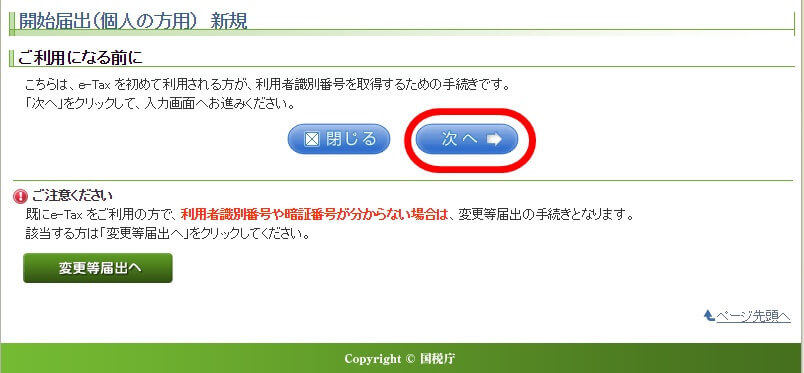
個人情報入力
「氏名」「生年月日」「性別」「電話番号」「事業内容」を入力して「次へ」をクリックします。
※性別、電話番号、屋号は必須ではないので入力しなくても問題ありません。
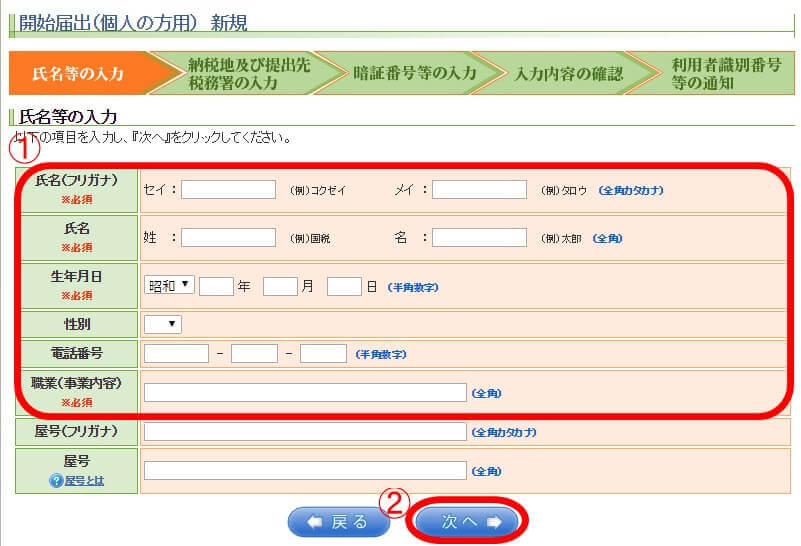
住所・納税地の入力
「住所」「提出先税務署」を入力して「次へ」をクリックします。
※郵便番号を入れると「提出先税務署」が自動で入ります。
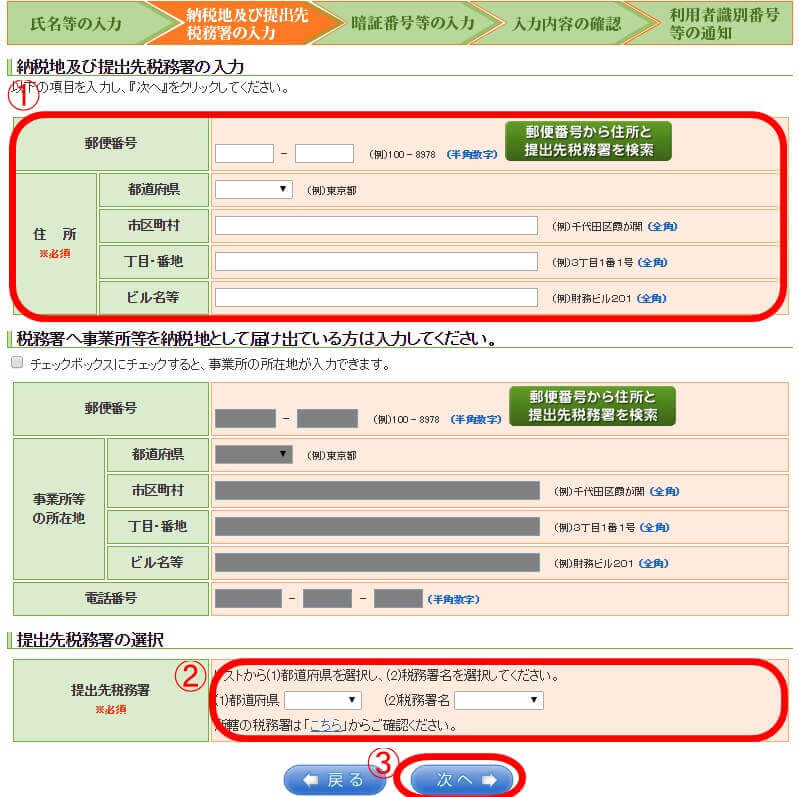
暗証番号の設定
e-taxログイン用のパスワードと、納税用確認番号の登録を行います。
「暗証番号」「秘密の質問と答え」「納税用確認番号」「納税用カナ氏名・名称」「メールアドレス」の情報を記載して「次へ」をクリックします。
※暗証番号、納税用確認番号は任意の数字・文字列を設定してください。
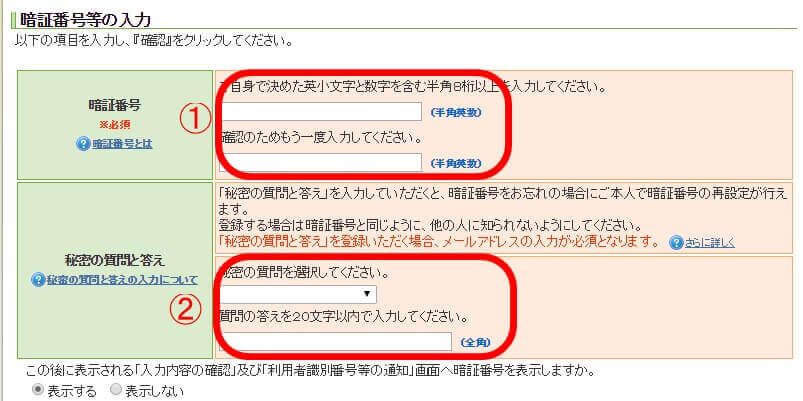
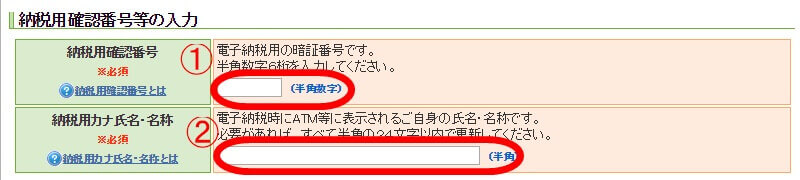
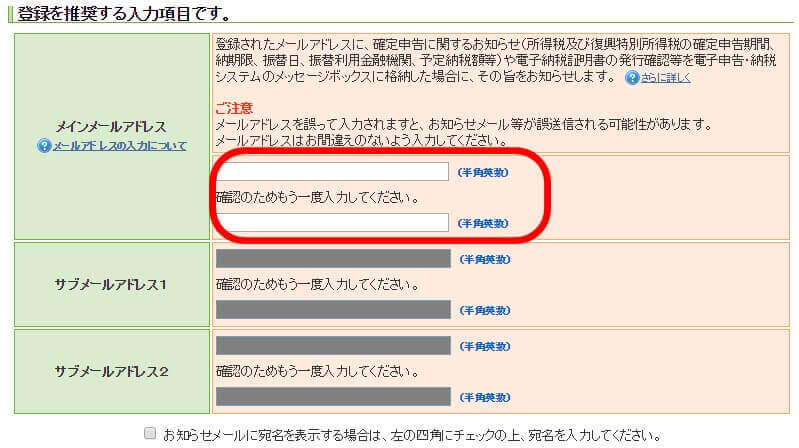
その後、入力内容の確認を行います。
問題なければ処理を進めます。
受理されると、e-taxへログインするための「利用者識別番号」「暗証番号」が表示されますので、忘れないように保存やカメラで撮影などしておきましょう。
e-taxとマイナンバーカードの紐づけ
e-taxのログインが可能になったら、今度はe-taxとマイナンバーカードの紐づけを行う必要があります。
この設定ができないとe-taxでの申告ができません。
以下のボタンからページにアクセスして設定していきます。
Edgeを起動して、右上の「・・・」をクリックすると「Internet Explorerで開く」を選択できます。
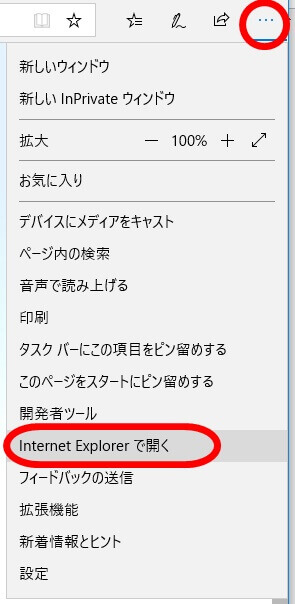
ログイン
ブラウザアクセスできたら、「ログイン」をクリックします。
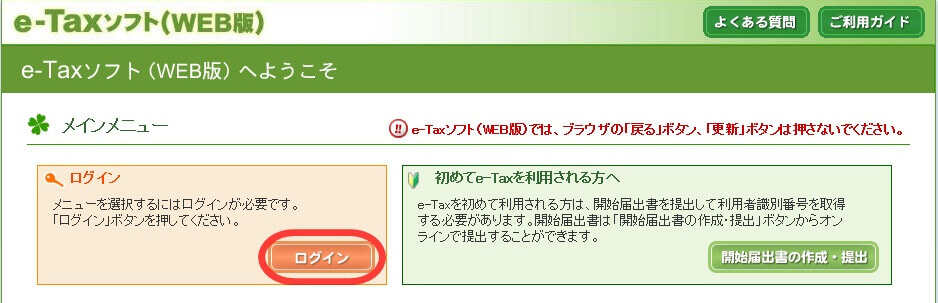
前述で作成した「利用者識別番号」と「暗証番号」を入力して「ログイン」をクリックします。
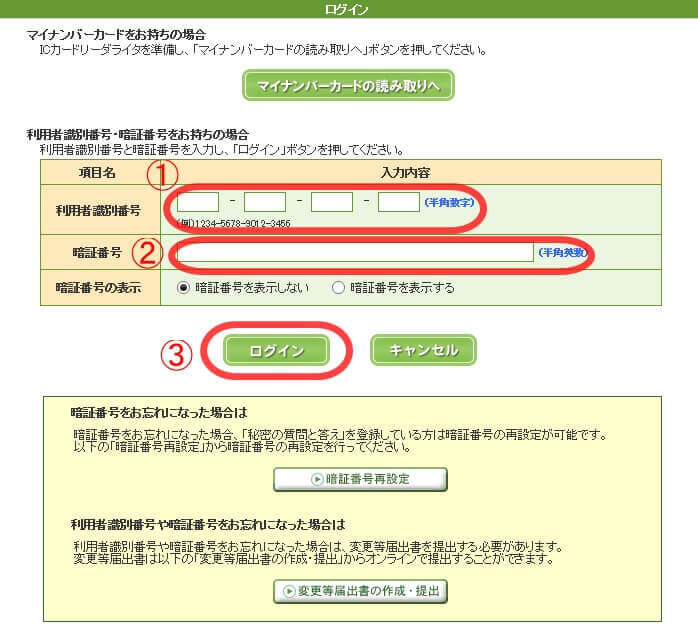
利用者情報の登録
「利用者情報の登録・確認・変更」をクリックします。
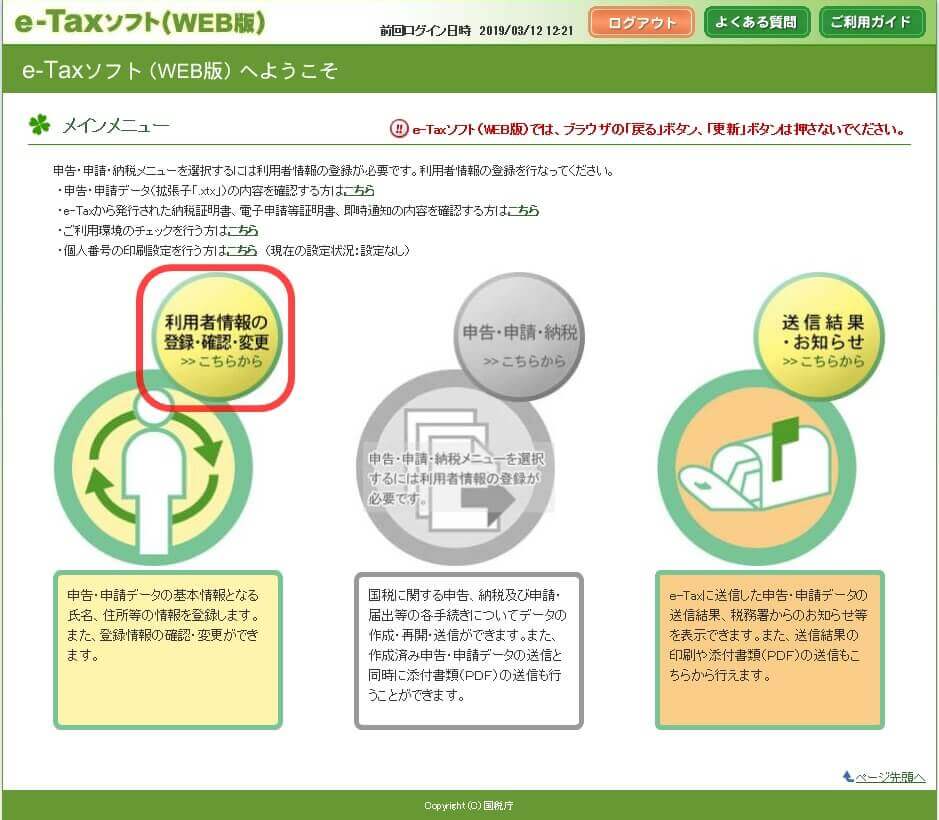
新規登録の「操作に進む」をクリックします。
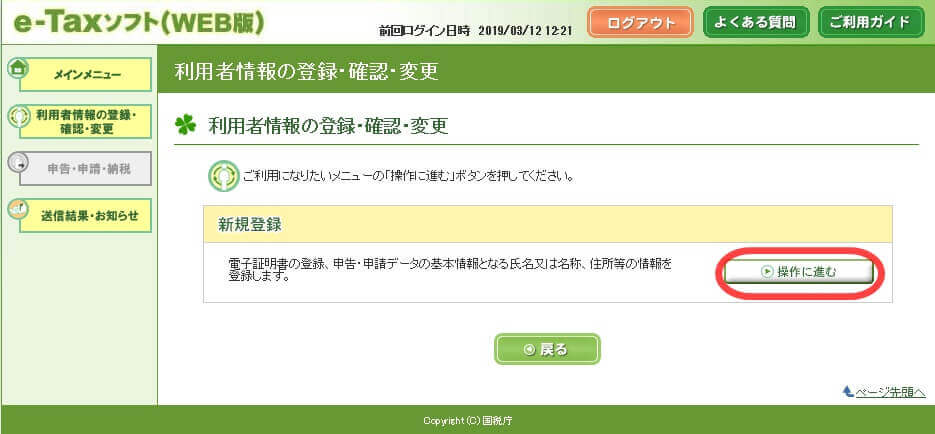
「氏名」「生年月日」などの情報を入力して「次へ」をクリックします。
※必須のところだけ入力してあれば進むことは可能ですが、私は「職業」までの情報は入力して登録しました。
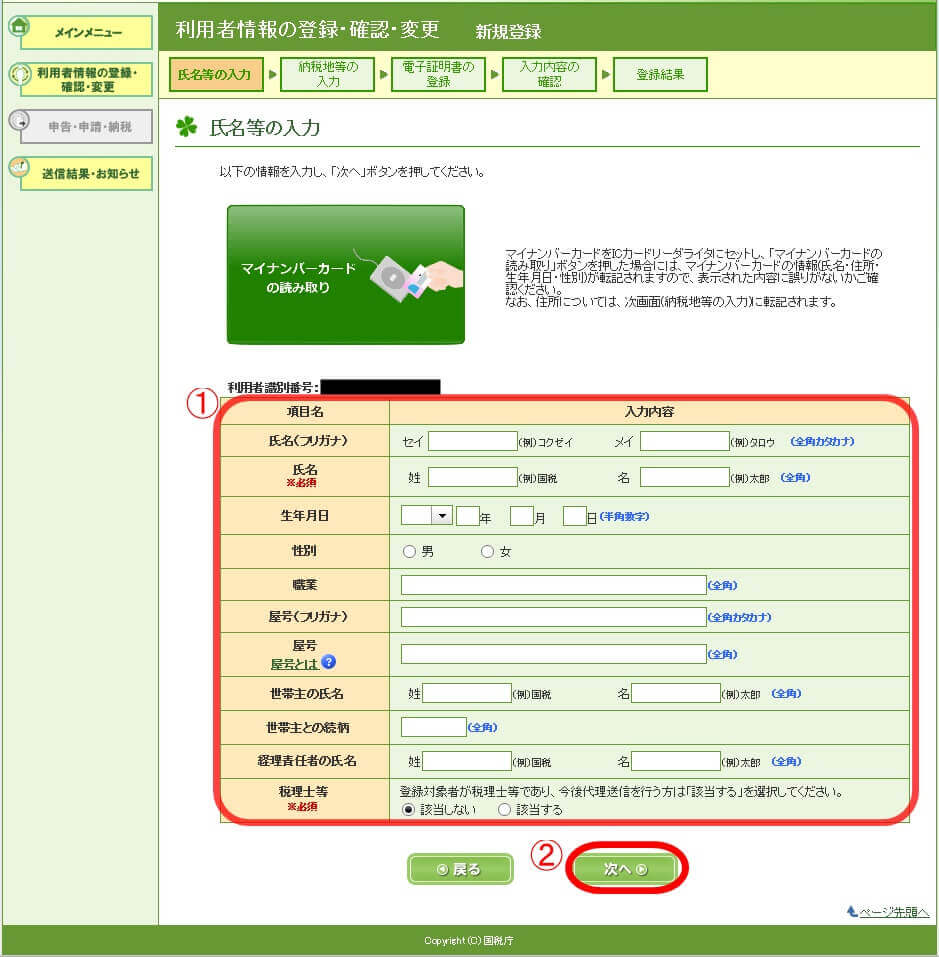
「住所」「電話番号」「納税地」の情報を入力して「次へ」をクリックします。
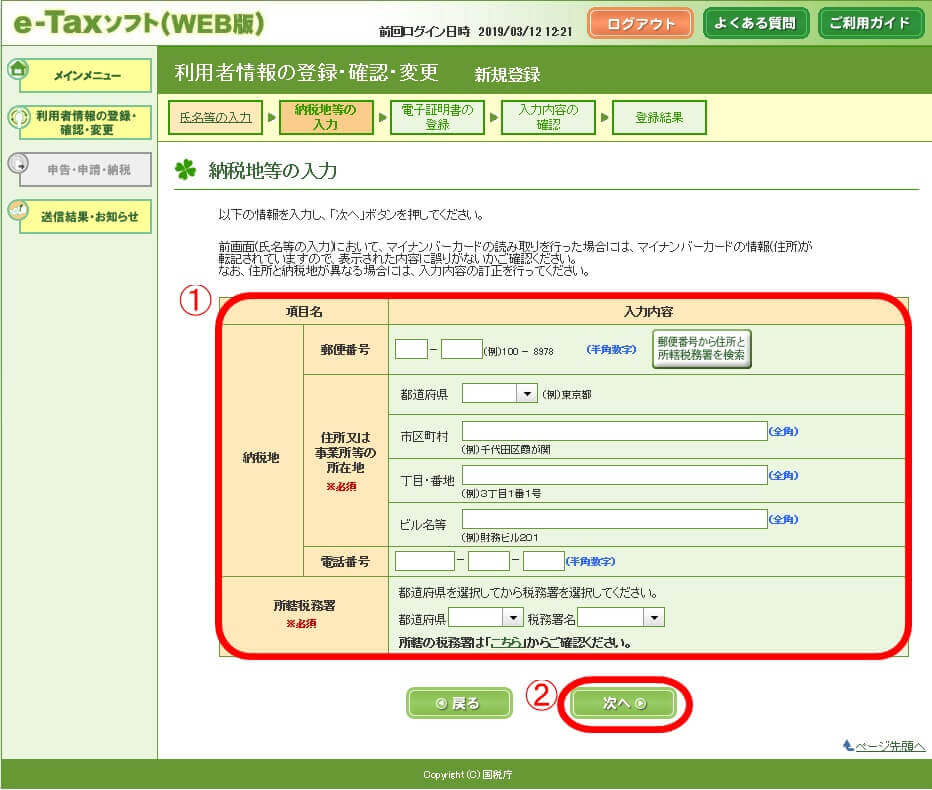
電子証明書の登録
「電子証明書を登録する」をクリックします。
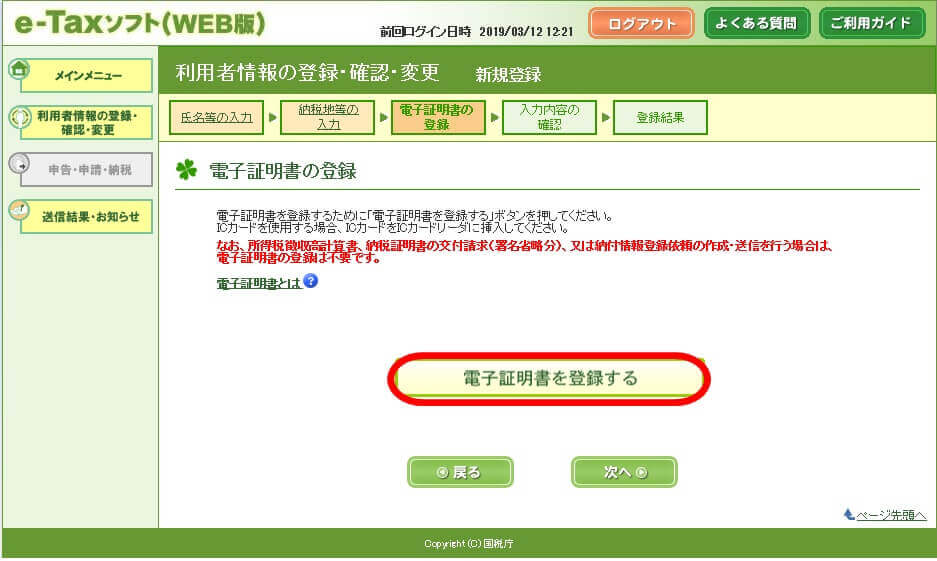
「カードタイプの電子証明書をご利用の場合」を選択して「次へ」をクリックします。
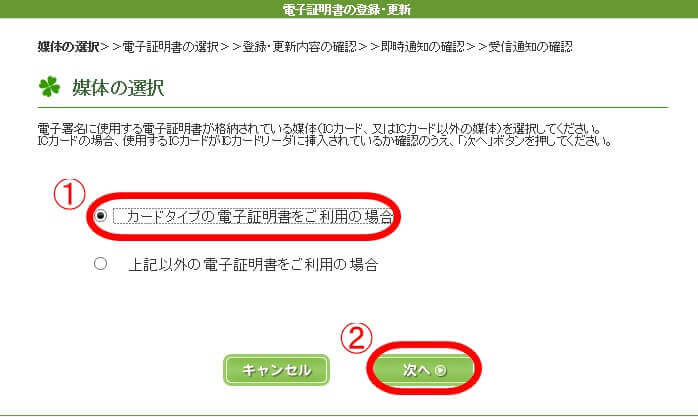
「公的個人認証サービス(マイナンバーカード)」を選択して「次へ」をクリックします。
※カードリーダーをPCに接続してマイナンバーカードを読み取れる状態(カードリーダーの上に配置/差し込み)にしておいてください。
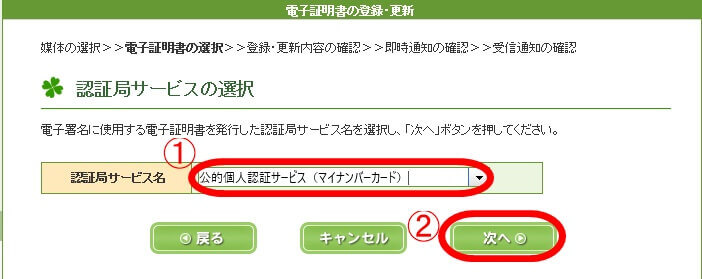
マイナンバーカード発行時に設定した「署名用パスワード」を入力して「OK」をクリックします。
※署名用パスワードは6桁~16桁の大文字文字列と数字の組み合わせのパスワードです。4桁の暗証番号とは異なります。
私はマイナンバーカード発行時に設定した紙を閲覧しながら入力しましたが、「間違えています」と言われてパスワードロックがかかってしまいました。
おそらく発行時に一部の文字列の設定間違えをされていたのかと思います。
パスワードロックされた場合は、市役所に出向いて身分証明書を提出して再設定する必要があります。
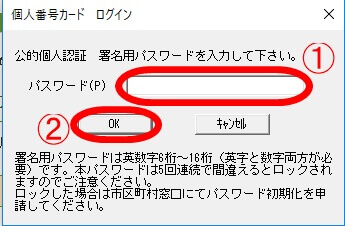
マイナンバーカード内の署名情報の表示が確認できたら、「登録・更新」をクリックします。
![]()
登録ができたら以下の画面が表示されますので「次へ」をクリックします。
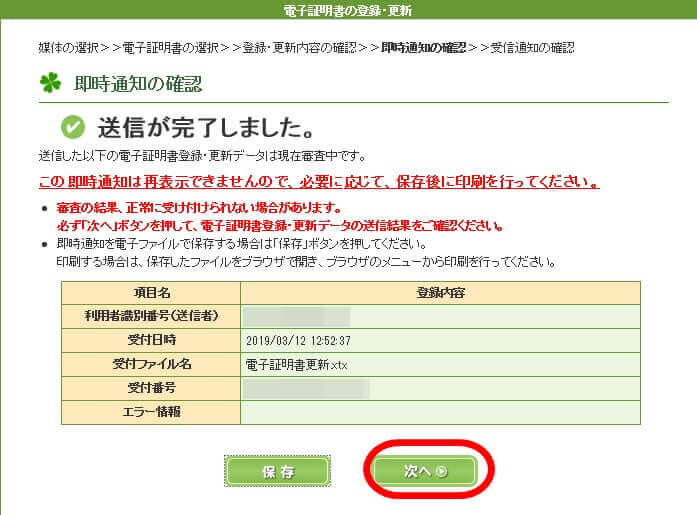
受信通知の確認画面でも「次へ」をクリックします。
※データのダウンロードをしたい場合は、ダウンロードボタンをクリックしてください。私はダウンロードしていません。
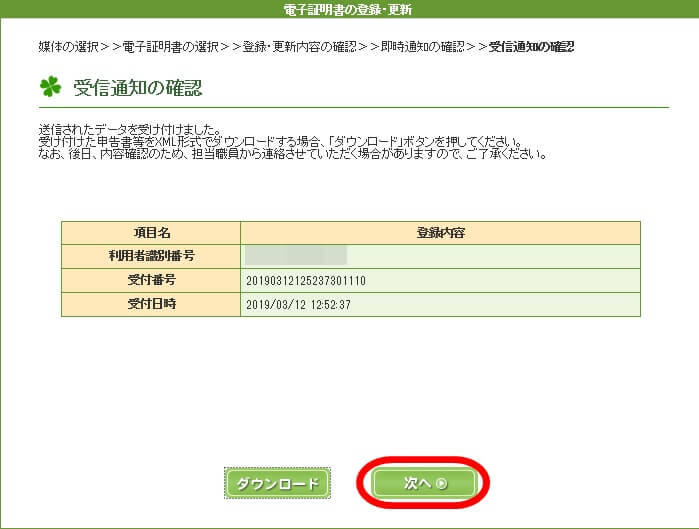
すべての情報の確認画面が表示されるので、問題ないか確認をして「登録」をクリックします。
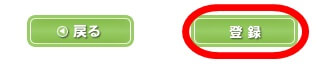
利用者情報登録完了
登録が完了すると最初は選択できずグレーアウトされていた「申告・申請・納税」が選択できるようになっています。
これでe-taxで申告書を申請できる準備が整いました。
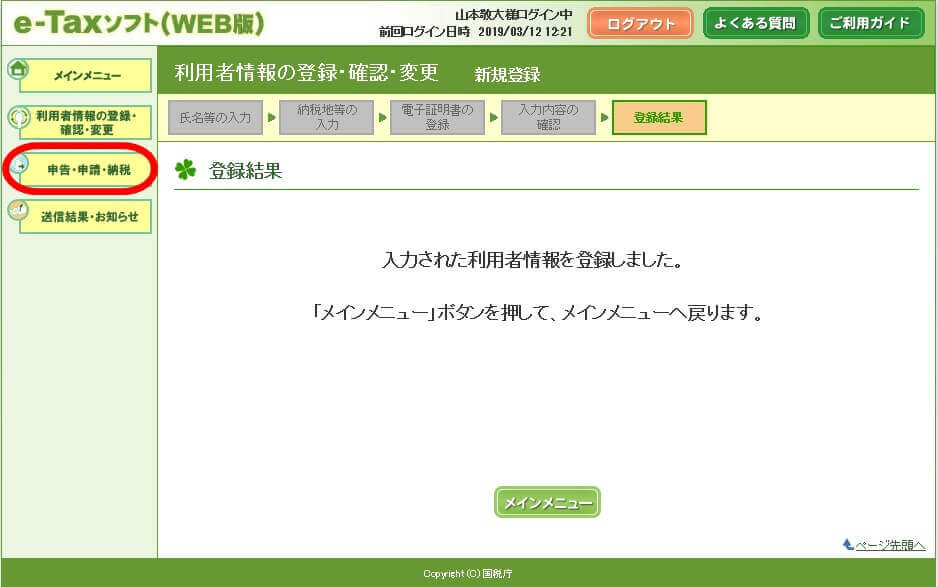
公的個人認証サービス 利用者クライアントソフト
以下のサイトにアクセスして、ページ下の方にあるクライアントソフトをダウンロードしてください。
freeeの電子申告書ソフトのインストール
セットアップファイルを起動して、案内通りに進めばインストールできます。
PC再起動
ここまでの設定が完了したら一度PCを再起動します。
※公的個人認証サービスをインストール後は再起動が必要なため
freeeで確定申告書の提出
ここまでで、e-taxを利用できる準備は整いましたのでfreeeでの申告書申請方法を説明していきます。
※freeeでは全ての設定が完了していて、「申告書提出」するだけの状態にしておいてください。まだ帳簿付けが終わってない人は必要な記載をすべて終えてください。
基本設定
①freeeにログインして「確定申告書類の作成」をクリックします。
②「基本」をクリックします。
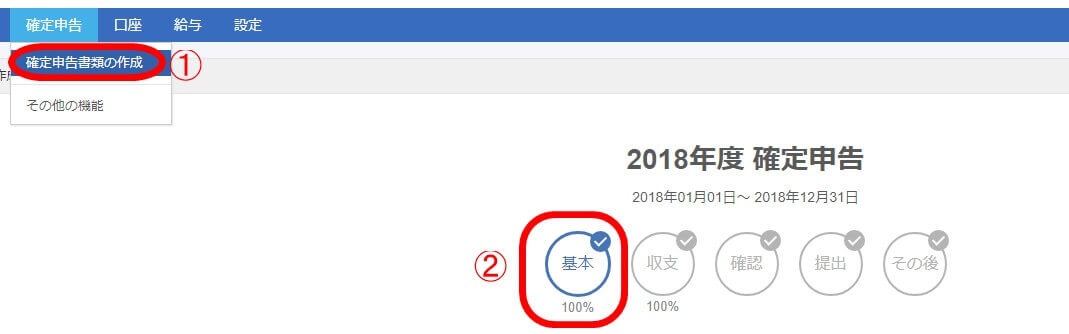
下に画面をスクロールすると申告方法を設定するところがありますので「freeeで電子申告」を選択します。
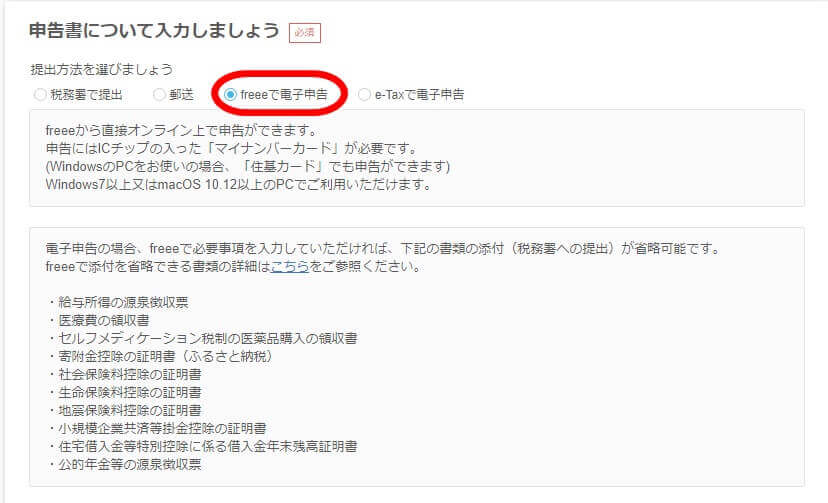
提出の設定
提出をクリックします。
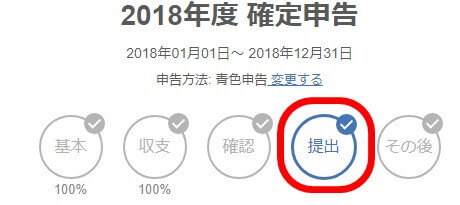
e-taxの利用登録で発行した16桁の「利用者識別番号」を入力します。
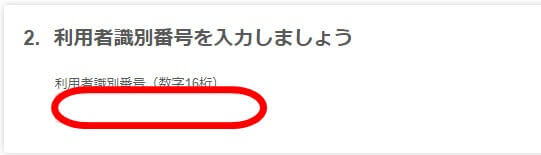
マイナンバーカードの番号を入力します。
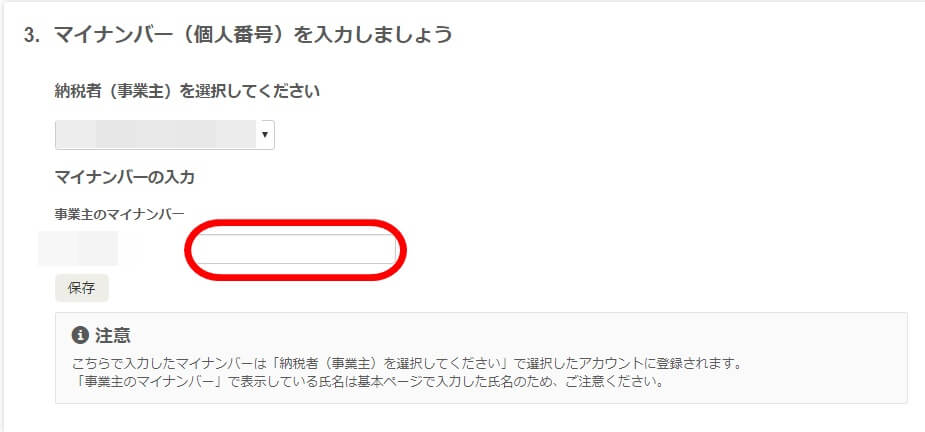
電子証明書を登録しましょう。の「登録(電子申告アプリの起動)」をクリックします。

アプリをインストールしていると起動確認をしてきますので、「freee電子申告アプリを開く」をクリックします。
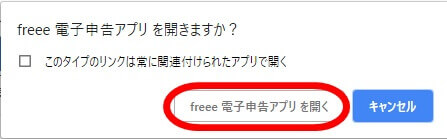
freeeでログインする際のパスワードを入力して、「ログイン」をクリックします。
※googleアカウントなどでログインしている場合は、「設定」→「ユーザ設定」でパスワードを設定しておく必要があります。
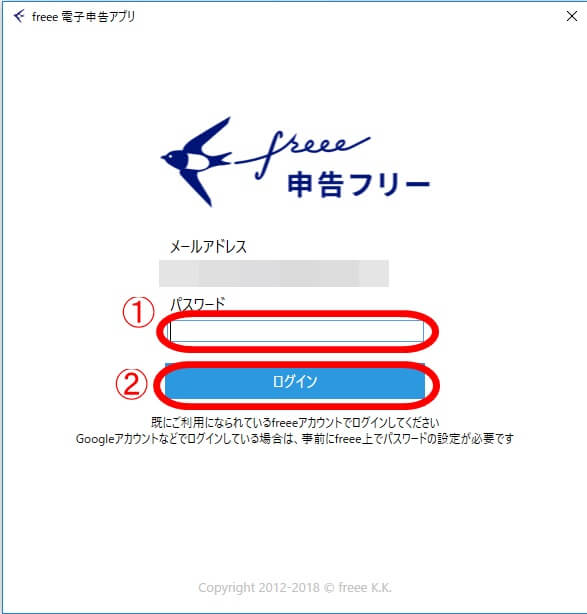
①「公的個人認証サービス(マイナンバーカード)」を選択します。(マイナンバーカードをカードリーダーに接続しておいてください)
②e-taxのログインに利用するパスワードを入力します。
③登録をクリックします。
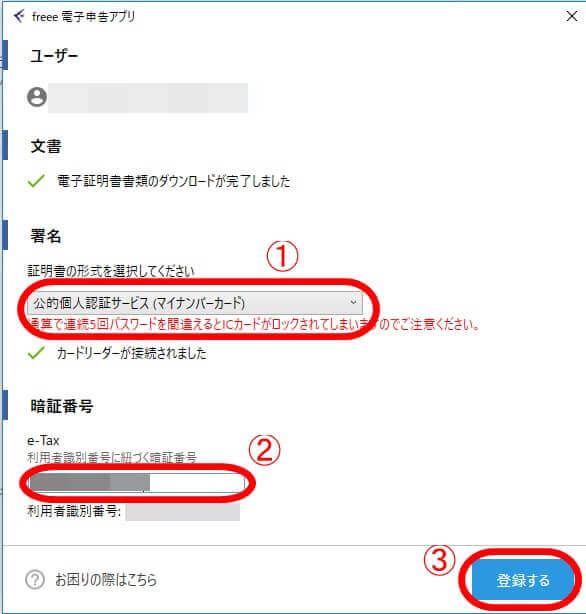
送信が完了すると以下の画面が表示されますので「アプリを終了する」をクリックします。
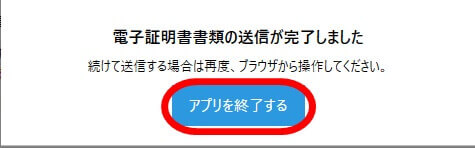
e-taxにログインするパスワードを入力して「受付結果の確認」をクリックします。
freeeからe-taxの受付情報が画像のように確認できればOKです。
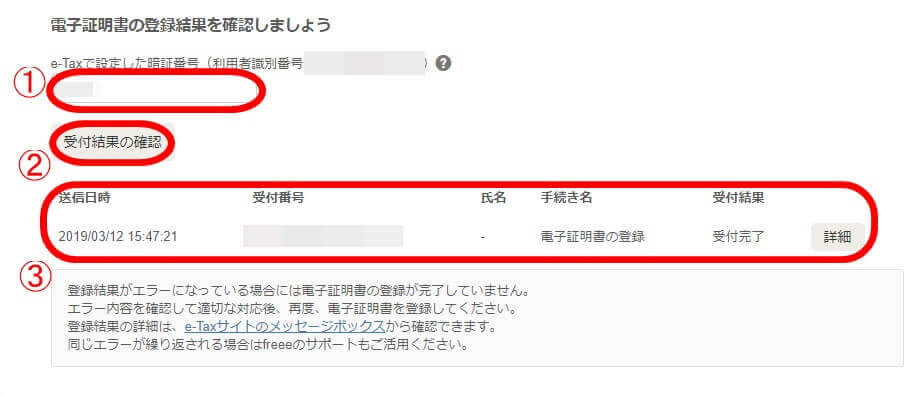
「提出(電子申告アプリ起動)」をクリックします。
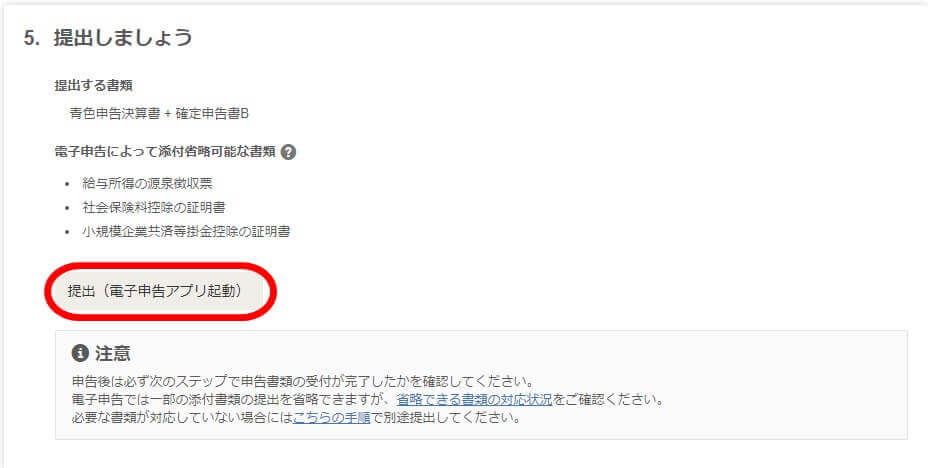
アプリをインストールしていると起動確認をしてきますので、「freee電子申告アプリを開く」をクリックします。
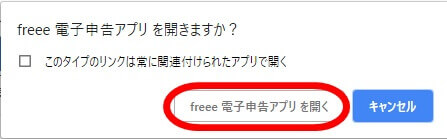
パスワードを入力して「ログイン」をクリックします。
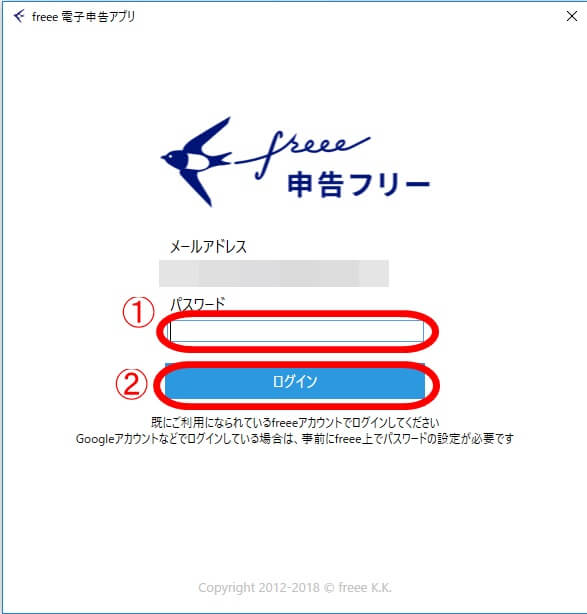
①「公的個人認証サービス(マイナンバーカード)」を選択します。(マイナンバーカードをカードリーダーに接続しておいてください)
②e-taxのログインに利用するパスワードを入力します。
③登録をクリックします。
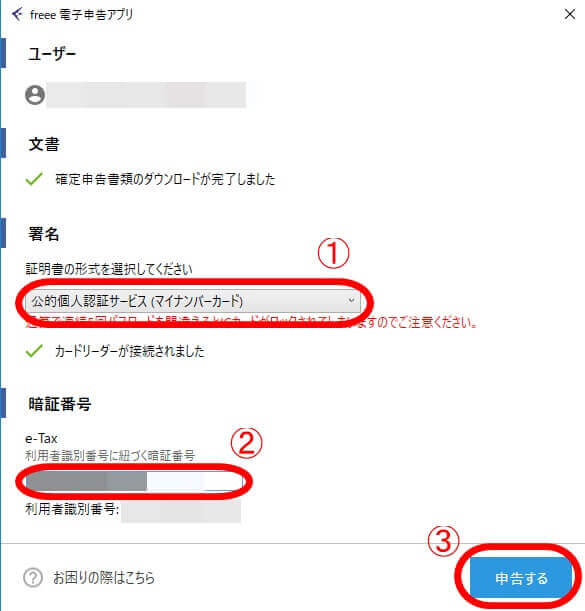
送信が完了すると以下の画面が表示されますので「アプリを終了する」をクリックします。

①e-taxにログインするパスワードを入力して「受付結果の確認」をクリックします。
②freeeからe-taxの受付情報が画像のように確認できればOKです。
③「詳細」をクリックすることで内容を確認できます。
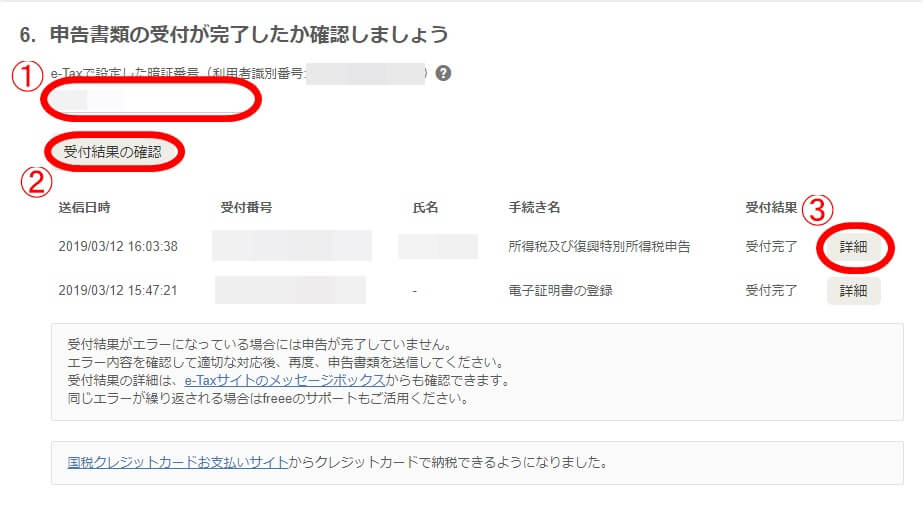
まとめ
e-taxで申告書の申請はできましたでしょうか?
私も結構ギリギリで手続きしていて躓きまくっていたため、最悪税理士に丸投げしてやってもらおうと考えていました。
ただ、仕組みや方法を一度も自分でやっていない状態は、後々困ることになるかなと考え今回は自分でやることにしました。
これから個人事業主を始められる方や、e-tax処理がわからなかった方にはタメになる記事ですので、ぜひ挑戦してみていただきたいです。









